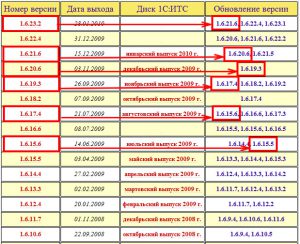Все подписчики на Подписки 1С:КП могут получить интернет-доступ к закрытой части сайта «1С» для скачивания обновлений конфигураций, а так же платформы «1С:Предприятие 8». Получить код пользователя и пароль можно в фирме-франчайзи, оформившей подписку на Подписка 1С:КП.
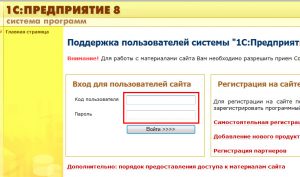 Существует два режим скачивания обновлений:
Существует два режим скачивания обновлений:
- Режим произвольного, ручного скачивания обновлений с закрытого раздела сайта фирмы «1С». Данный режим является универсальным для всех конфигураций и релизов и будет детально рассмотрен ниже.
- Скачивание непосредственно из конфигуратора «1С» в режиме обновления. Такой вариант рекомендуется для последовательной установки обновлений, когда у пользователя нет пропущенных обновлений. Для скачивания обновлений в таком режиме выберите в конфигураторе в меню «Конфигурация \ Поддержка \ Обновление конфигурации» режим «Искать обновления в каталогах» и укажите путь к серверу обновлений 1С. Далее следуйте инструкциям из раздел установка обновлений.
После получения кода и пароля вы можете зайти на специальный сайт https://users.v8.1c.ru и ввести ваш код пользователя и пароль, как показано на рисунке.
После входа в закрытую часть сайта появится список со сводной информацией о представленных на сайте обновлениях. Выберите нужную вам конфигурации и нажмите на её наименование.
В открывшемся списке доступных релизов выбранной конфигурации, уточните номер нужного вам релиза, а так же посмотрите на возможность установки его на ваш текущий релиз. В колонке «Обновление версии» через запятую приведены релизы на которые можно установить нужный вам релиз.
Просмотреть текущий релиз можно в вашей базе «1С», запустив её в обычном пользовательском режиме и выбрав в меню «Сервис» пункт «О программе». Номер релиза будет указан в появившемся окне.
Теперь, обладая информацией о вашем текущем релизе, вы можете посмотреть — подходит ли он для установки необходимого релиза. Если он присутствует в строке, в колонке «Обновление версии», то все хорошо и нужный вам релиз можно будет установить на ваш текущий релиз.
Если в строке «Обновление версии» нет вашего текущего релиза, то нужно посмотреть на самый младший (первый) в списке релиз, найти его в таблице в колонке «Номер версии» и, по-аналогии, посмотреть на какой релиз можно будет установить этот релиз (в колонке «Обновление версии»), если в данном случае в нем присутствует ваш релиз, то все хорошо, если нет, то процедуру поиска необходимо повторять до тех пор, пока в колонке «Обновление версии», вы не увидите ваш релиз.
Для установки свежего релиза, вам потребуется скачать все промежуточные релизы которые вы нашли. Например, для установки релиза 1.6.23.2 на релиз 1.6.15.5 необходимо, согласно таблице, скачать:
- Сам релиз 1.6.23.2
- Релиз 1.6.21.6 (он был первым в строке «Обновление версии» для 1.6.23.2)
- Релиз 1.6.20.6 (он был первым в строке «Обновление версии» для 1.6.21.6)
- Релиз 1.6.19.3 (он был первым в строке «Обновление версии» для 1.6.20.6)
- Релиз 1.6.17.4 (он был первым в строке «Обновление версии» для 1.6.19.3)
- Релиз 1.6.15.6 (он был первым в строке «Обновление версии» для 1.6.17.4)
В строке «Обновление версии» для релиза 1.6.15.6 мы видим наш текущий релиз 1.6.15.5, поэтому больше ни чего скачивать не нужно.
Для скачивания релиза, нажмите на его номере в таблице (в колонке «Номер версии»), в открывшейся странице выберите пункт «Дистрибутив обновления»
Важно! Перед началом процедуры скачивания релизов желательно определиться и создать на диске вашего компьютера специальную папку для размещения скаченных файлов. Например «C:\Обновления 1С» (или любую другую). Если вы используете несколько различных конфигураций «1С», то лучше создать в этой папке подпапки с названием конфигураций (например «Бухгалтерия», «Зарплата» и другие).
Далее нажмите «Скачать дистрибутив обновления» и выберите каталога на вашем диске для сохранения файлов обновлений. В данном случае мы выбираем каталог «C:\Обновления 1С» и создаем в нем новый подкаталог для нашего релиза (можете указать в качестве названия такого подкаталога номер релиза или придумать другое название). После завершения скачивания релиза у вас появляется в каталоге «C:\Обновления 1С\релиз 1.6.23.2» файл «updsetup.exe». Данный файл потребуется в дальнейшем для установки обновлений.
Итак, для данного примера перехода с релиза 1.6.23.2 на релиз 1.6.15.5 у вас должны быть скачены 6 релизов — 1.6.23.2; 1.6.21.6; 1.6.20.6; 1.6.19.3; 1.6.17.4; 1.6.15.6.
Важно! Данные релизы могут быть получены не только с сайта фирмы 1С, но и могут быть скопированы с дисков 1С:КП (номер диска указывается в колонке «Подписка 1С:ИТС»).
Теперь можно перейти к процедуре установки обновлений